Haal jij het máximale uit Outlook, Word, Excel en OneNote?
Als managementondersteuner ken je de Microsoft Office programma’s goed. Outlook, Word en Excel zijn de basis van ons werk, onze ‘gereedschapskist’. Dat gereedschap wil je natuurlijk optimaal gebruiken… dóe je dat ook?
Geen tijd!
De ontwikkelingen gaan snel. Nog niet zo lang geleden werkten we in Office 2003 en intussen is Office 2016 alweer een tijdje uit. Maar ook het secretaressevak is volop in ontwikkeling. Met mijn achtergrond als interim-managementondersteuner en huidig werk als trainer Outlook, Word, Excel en OneNote merk ik dagelijks dat van een secretaresse steeds meer wordt verwacht. Persoonlijk vind ik dat dat ons vak nóg interessanter maakt.
Maar, hogere verwachtingen brengen ook werkdruk met zich mee. We kunnen gewoonweg de tijd niet vrijmaken om eens rustig te gaan zitten en de linten van Office af te struinen. Dat is zonde, want in de praktijk blijkt dat we slechts een fractie van de Office-programma’s gebruiken. Wat is er allemaal mogelijk?
Eén druk op de knop
Elke managementondersteuner herkent dit ongetwijfeld. Hoe vaak typ je dezelfde tekst? “Als bijlage ontvangt u het verslag van de vergadering van…”, “Heeft u verder nog vragen, neemt u dan contact op met mijn collega, hij is bereikbaar op….”. Goed nieuws! Dit hoeft niet meer. Voeg een stuk tekst dat je vaak typt toe aan je galerie ‘snelonderdelen’ in Outlook of Word. Met één druk op de knop voeg je ze in in je tekst.
Nog een klein voorbeeld. Typ je een stuk tekst per ongeluk in hoofdletters? Selecteer het maar eens en druk een paar keer op de toetscombinatie SHIFT+F3. Je ziet dat het stuk tekst wijzigt in ‘kleine letters’, ‘hoofdletters’ en ‘als in een zin’.
Snel, sneller, snelst
Sneller en slimmer werken. Het snelmenu, de werkbalk snelle toegang, snelle stappen. Maar denk ook aan de voorwaardelijke opmaak. Maak jij bijvoorbeeld in de agenda het blok ‘reistijd’ telkens handmatig blauw? Dit is verleden tijd met de voorwaardelijke opmaak in Outlook. Geef de juiste voorwaarden op en Outlook kleurt voortaan, zodra jij het woord ‘reistijd’ intypt, het betreffende blok in de agenda blauw. De voorwaardelijke opmaak kun je ook toepassen in Word en Excel.
Maar denk ook aan de opties autocorrectie of autotekst. Heet de voorzitter van de vergadering ‘Teun de Graaf’? Word kan er, zodra je bijvoorbeeld TG intypt, ‘Teun de Graaf’ van maken. Handig voor in je notulen.
Werk je met OneNote? Perfect! OneNote biedt zoveel moois voor secretaresses (lees ook deze blogpost!). Maak in OneNote een sjabloon aan voor je notulen, notuleer en markeer de acties direct als ‘taak’ voor jezelf of ken de taak toe aan een collega. Voila, de actie is direct toegevoegd aan je takenlijst in Outlook. Deel de notulen met de aanwezigen en klaar ben je.
Clean screen
De Office-programma’s zijn aan te passen aan jouw manier van werken. Net zoals het fijn werkt en rust geeft als je geen ballast op je bureau hebt liggen (clean desk), is het ook fijn als er geen overbodige informatie op je scherm staat (clean screen). Denk aan de werkbalk snelle toegang of aan de kolommen in je mailbox. Creëer rust en overzicht en zie alleen wat jij wilt zien. Keep it simple.
Rust in de tent
Office is onze gereedschapskist. Stiekem noem ik het weleens liefkozend onze ‘snoepwinkel’. Ken jij de geheimen van Office? Weet jij wat er allemaal te vinden is op de linten? Outlook, Word, Excel en OneNote bieden veel functionaliteiten die weinig mensen kennen, maar die ons werk juist makkelijker maken. Én tijd besparen. Als je in staat bent het máximale uit Office te halen, dan zul je zien dat je efficiënter werkt. Met als resultaat een lagere (beleving van) werkdruk. Rust in de tent!
Fijne dag!
– foto Barnimages, bewerking MN

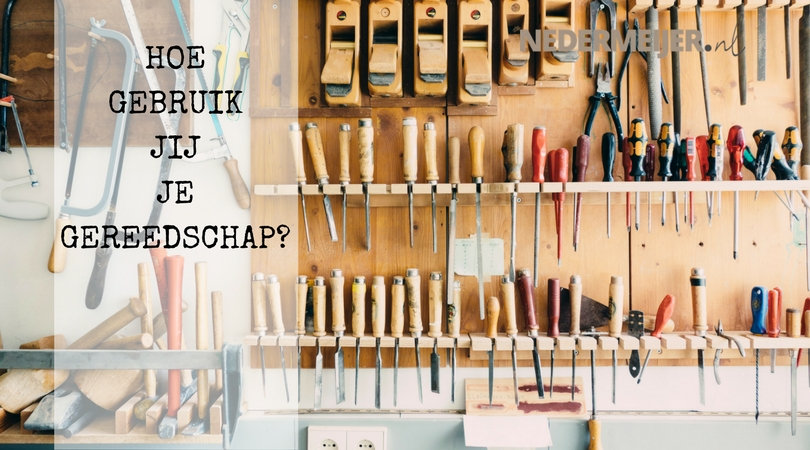


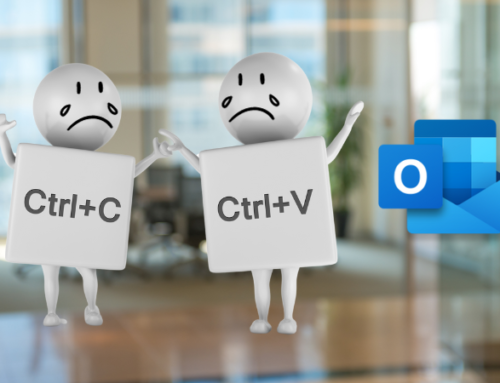
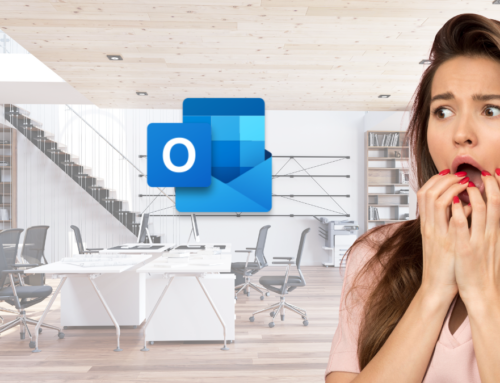


Geef een reactie